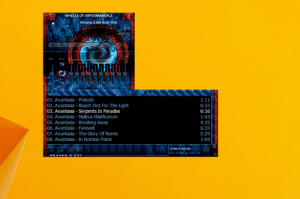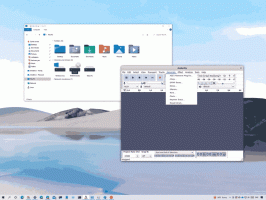Skapa genväg till Windows Defender Security Center i Windows 10
I Windows 10 Creators Update finns en ny app som heter Windows Defender Security Center. Applikationen, tidigare känd som "Windows Defender Dashboard", har skapats för att hjälpa användaren att kontrollera sina säkerhets- och integritetsinställningar på ett tydligt och användbart sätt. Den kombinerar alla viktiga säkerhetsfunktioner under en enda instrumentpanel.

Du kan starta Windows Defender Security Center från Start-menyn. Navigera till bokstaven "W" med hjälp av alfabetets navigeringsfunktion i den nya menyn och klicka på bokstaven "W" i rutnätet som visas nedan.
Annons


Alternativt kanske du vill skapa en skrivbordsgenväg för Windows Defender Security Center för att starta den från skrivbordet.
Windows Defender Security Center är en universell app som ersätter det klassiska Windows Defender-användargränssnittet. Som du kanske redan vet kommer Windows 10 med ett antal universella appar som ersätter klassiska skrivbordsappar. De
Foton appen har ersatts Windows Photo Viewer, Kalkylator har sin moderna motsvarighet, Groove Music är tänkt att ersätta Windows Media Player.Windows 10 tillhandahåller speciella kommandon för att köra Universal-appar direkt. Du kan använda dem för att öppna olika Windows-appar direkt utan att besöka Start-menyn och klicka på deras brickor. Tryck på Win + R-genvägstangenterna på ditt tangentbord och skriv in dem i rutan Kör. Alternativt kan du skriva in dem i filutforskarens adressfält. Listan över sådana kommandon finns i artikeln:
Kör Windows 10-appar direkt med dessa kommandon
Slutligen kan du skapa en skrivbordsgenväg med kommandot från listan ovan för att köra den önskade appen direkt. Vi kommer att se hur man skapar en genväg till Defender UWP-appen.
Högerklicka på det tomma utrymmet på skrivbordet. Välj Ny - Genväg i snabbmenyn (se skärmdumpen).

Skriv eller kopiera och klistra in följande i rutan för genvägsmål:
explorer.exe windowsdefender:

Använd raden "Windows Defender Security Center" utan citattecken som namn på genvägen. Egentligen kan du använda vilket namn du vill. Klicka på knappen Slutför när du är klar.
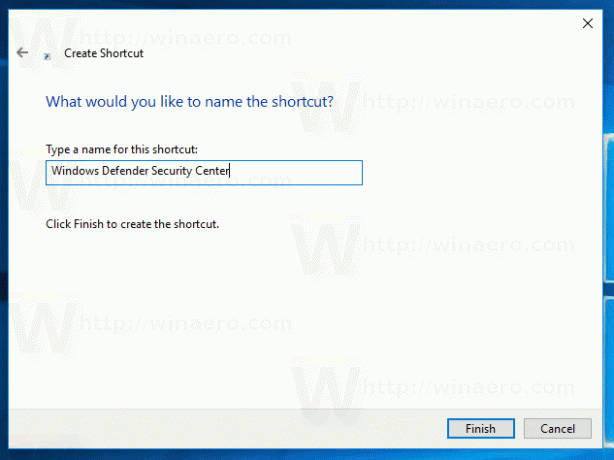
Högerklicka nu på genvägen du skapade och välj Egenskaper.
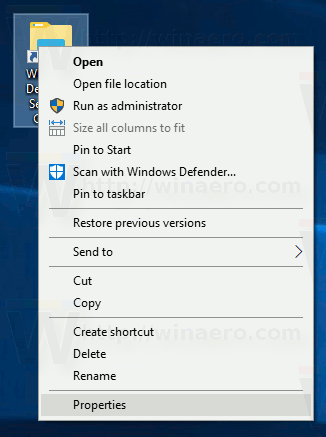
På fliken Genväg, klicka på knappen Ändra ikon.
Ange en ny ikon från C:\Program Files\Windows Defender\EppManifest.dll fil.  Klicka på OK för att använda ikonen, klicka sedan på OK för att stänga dialogrutan för genvägsegenskaper.
Klicka på OK för att använda ikonen, klicka sedan på OK för att stänga dialogrutan för genvägsegenskaper.

Du är färdig.
När du dubbelklickar på genvägen du skapade öppnas Windows Defender Security Center åt dig.